Excel模拟运算表工具是一种只需一步操作就能计算出所有变化的模拟分析工具。
它可以显示公式中某些值的变化对计算结果的影响,为同时求解某一运算中所有可能的变化值组合提供了捷径。并且,模拟运算表还可以将所有不同的计算结果同时显示在工作表中,便于查看和比较。
下面举个房贷例子加以说明。
如某人买房,需资金90万,一部分由银行贷款取得,年利率假设为4%,采取每月等额还款的方式,贷款数额是80万、70万、60万、50万、40万还是30万?还款期限是10年、15年、20年、25年还是30年?利用Excel模拟运算表的具体步骤如下:
1、使用:文件→新建]或[新建]工具,建立一新工作簿,并选择一张工作表,将住房贷款有关的基本数据输入该工作表,如图1(B2:D6)单元格区域所示。
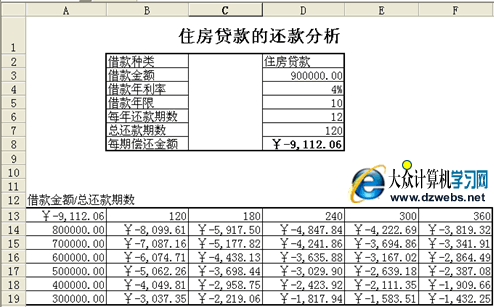
图1 住房贷款还款的Excel模拟运算表分析图
2、计算总付款期数。总付款期数是借款年限与每年付款期数的乘积(=借款年限×每年付款期数),在选择D7单元后,输入公式:=F5*F6即可。
3、计算每期偿还金额。每期偿还金额属于年金问题,因此,计算每期偿还金额可使用PMT()函数。选择D8单元后,输入公式:=PMT($D$4/$D$6,$D$7,$D$3)即可,
4、列示住房贷款“贷款金额”和“总付款期数”各种可能的数据,如图1(A14:A19)、(B13:F13)单元格区域所示,并在行与列交叉的A13单元格中输入目标函数PMT(),即在该单元格中输入公式:=PMT($D$4/$D$6,$D$7,$D$3)。
5、选择目标单元区域(A13:F19),使用[数据/模拟运算表]命令,出现如图2所示的对话框。在其对话框的[输入引用行的单元格]中输入$D$7,[输入引用列的单元格]中输入$D$3,再单击[确定]按钮,各分析值自动填入双因素分析表中,如图1(B14:F19)单元格区域所示。
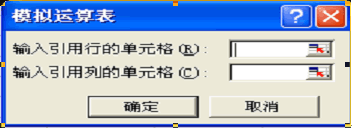
图2 模拟运算表工具使用示意图
由于在工作表中,每期偿还金额与借款金额(单元格D3)、借款年利率(单元格D4)、借款年限(单元格D5)、每年偿还期数(单元格D6)以及各因素可能组合(单元格区域A14:A19和B13:F13)这些基本数据之间建立了动态链接,因此,财务人员可通过改变单元格D3、单元格D4、单元格D5或单元格D6中的数据,或调整单元格区域A14:A19和B13:F13中的各因素可能组合,各分析值将会自动计算,不用再重复上述步骤。人们可以一目了然地观察到不同期限、不同借款金额下,每期应偿还金额的变化,从而可以根据自己的收入情况,选择一种当前家庭力所能及的房屋贷款方案。